前々々々回 Android アプリを Xamarin.Android に移植する (1) で UI を移植しました。
出来上がった画面。
今回 3 つ目のクラスの移植を行って行きます。一番のメイン、Activity クラスです。
■ 今回移植するクラス
今回は
・com.example.android.mediarecorder.MainActivity クラス
を C# で書き換えます。
■ MainActivity クラスの編集
MainActivity クラス
MainActivity クラスは既に生成されているクラスを書き換えて行きます。
using の追加
今回も必要な using は最初に追加してしまいます。ファイルの先頭の using の部分が次のようになるようコピー&ペーストしてください。
using System; using Android.App; using Android.Content.PM; using Android.Hardware; using Android.OS; using Android.Views; using Java.IO; using Android.Media; using Android.Widget; using Java.Lang; using Android.Util; using System.Collections.Generic; using String = System.String;
データメンバー の移植
Java のクラスの先頭で定義されているデータメンバーを移植します。
MainActivity.java の 46 行目からの次のコードを、C# の MainActivity.cs の同じ位置 (クラスの宣言と OnCreate メソッドの宣言の間) に追加します。
下記の C# のコードをコピー&ペーストしてください。
・Java のコード
private Camera mCamera; private TextureView mPreview; private MediaRecorder mMediaRecorder; private File mOutputFile; private boolean isRecording = false; private static final String TAG = "Recorder"; private Button captureButton;
・C# のコード
private Camera mCamera; private TextureView mPreview; private Android.Media.MediaRecorder mMediaRecorder; private File mOutputFile; private bool isRecording = false; private static readonly string TAG = "Recorder"; private Button captureButton;
コントロールのインスタンス取得の追加
OnCreate での処理を追加します。OnCreate は画面生成時の処理で、今回は画面上のコントロールの実態をデータメンバーに保持します。
SetContentView(Resource.Layout.sample_main);
の下に下記の C# コードをコピー&ペーストします。これまで同様、Java では小文字始まりだったメソッド名が、大文字始まりになります。 ・Java のコード
mPreview = (TextureView) findViewById(R.id.surface_view); captureButton = (Button) findViewById(R.id.button_capture);
・C# のコード
mPreview = (TextureView)FindViewById(Resource.Id.surface_view); captureButton = (Button)FindViewById(Resource.Id.button_capture);
OnCreate は次のようになります。
protected override void OnCreate(Bundle savedInstanceState) { base.OnCreate(savedInstanceState); SetContentView(Resource.Layout.sample_main); mPreview = (TextureView)FindViewById(Resource.Id.surface_view); captureButton = (Button)FindViewById(Resource.Id.button_capture); }
OnCaptureClick メソッドのコピー&ペースト
既に作成済みの OnCaptureClick メソッドに実装を追加します。作成済みの OnCaptureClick メソッドは次のようになっているはずです。
[Java.Interop.Export("onCaptureClick")] public void OnCaptureClick(View view) { }
このメソッドの中に、MainActivity.java の 71 行目 onCaptureClick メソッドの内容をコピー&ペーストします。
いくらかのエラーが出ますが、構わず先へ進みます。
その他のメソッド等のコピー&ペースト
OnCaptureClick の下に、MainActivity.java の 105 行目 setCaptureButtonText メソッド以降のコードを最後の } を除いてコピー&ペーストします。
メソッド名の変更
Java ではメソッド名は小文字で始まりますが、C# では大文字で始まります。
小文字で始まっているメソッド名を、大文字始まりに一気に変更して行きます。
置換は Mac の場合は option+command+F、Windows の場合は ctrl+H で行えます。
・mMediaRecorder.stop() → mMediaRecorder.Stop()
・mOutputFile.delete() → mOutputFile.Delete()
・mCamera.lock → mCamera.Lock
・mMediaRecorder.reset() → mMediaRecorder.Reset()
・mMediaRecorder.release() → mMediaRecorder.Release()
・mCamera.release() → mCamera.Release()
・mCamera.getParameters() → mCamera.GetParameters()
・CamcorderProfile.get( → CamcorderProfile.Get(
・parameters.setPreviewSize( → parameters.SetPreviewSize(
・mCamera.setParameters( → mCamera.SetParameters(
・mCamera.setPreviewTexture( → mCamera.SetPreviewTexture(
・mCamera.unlock() → mCamera.Unlock()
・mMediaRecorder.set → mMediaRecorder.Set
・mMediaRecorder.prepare() → mMediaRecorder.Prepare()
・mMediaRecorder.start() → mMediaRecorder.Start()
string クラスへの変更
Java の String クラスは C# の string を使用するよう変更します。
置換は Mac の場合は option+command+F、Windows の場合は ctrl+H で行えます。
・String → string
プロパティへの変更 (setter)
Java の setter メソッドはなるべく、プロパティに変更されています。
置換は Mac の場合は option+command+F、Windows の場合は ctrl+H で行えます。
・captureButton.setText(title) → captureButton.Text = title
メソッドの orverride の変更
Java ではスーパークラスのメソッドをサブクラスで orverride する場合はアノテーションを設定しました。C# では return 値の型の前に orverride キーワードを記述します。
スーパークラスは C# に移植されたクラスのため、メソッド名の先頭が大文字になる点に注意してください。
・Java のコード
@Override protected void onPause()
・C# のコード
protected override void OnPause()
base への書き換え
Java ではスーパークラスのメソッドを呼び出す場合、super キーワードを使用します。C# では同様の機能は base になります。
スーパークラスは C# に移植されたクラスのため、メソッド名の先頭が大文字になる点に注意してください。
置換は Mac の場合は option+command+F、Windows の場合は ctrl+H で行えます。
・super.onPause() → base.OnPause()
bool への変更
Java では真偽値型は boolean キーワードですが、C# では bool になります。
置換は Mac の場合は option+command+F、Windows の場合は ctrl+H で行えます。
・boolean → bool
・Boolean → bool
IList への書き換え
List<> は Java のインタフェースですが、C# ではインタフェースは頭に I が付いた IList<> という名前になります。
置換は Mac の場合は option+command+F、Windows の場合は ctrl+H で行えます。
・List< → IList<
プロパティへの変更
Java の getter メソッドはなるべく、プロパティに変更されています。
置換は Mac の場合は option+command+F、Windows の場合は ctrl+H で行えます。
・parameters.getSupportedPreviewSizes() → parameters.SupportedPreviewSizes
・parameters.getSupportedVideoSizes() → parameters.SupportedVideoSizes
・mPreview.getWidth() → mPreview.Width
・mPreview.getHeight() → mPreview.Height
・mPreview.getSurfaceTexture() → mPreview.SurfaceTexture
・e.getMessage() → e.Message
・mOutputFile.getPath() → mOutputFile.Path
プロパティ名の変更
Java では公開データメンバは小文字で始まりますが、C# ではプロパティになり、大文字始まりになります。
置換は Mac の場合は option+command+F、Windows の場合は ctrl+H で行えます。
・profile.videoFrameWidth → profile.VideoFrameWidth
・profile.videoFrameHeight → profile.VideoFrameHeight
・optimalSize.width → optimalSize.Width
・optimalSize.height → optimalSize.Height
列挙体への変更
Java では公開フォールドはなるべく列挙体に変更されています。
置換は Mac の場合は option+command+F、Windows の場合は ctrl+H で行えます。
・CamcorderProfile.QUALITY_HIGH → CamcorderQuality.High
・MediaRecorder.AudioSource.DEFAULT → AudioSource.Default
・MediaRecorder.VideoSource.CAMERA → VideoSource.Camera
メソッド定義の変更
MainActivity.cs の 133 行目あたりの次の文でエラーが発生しているはずです。
これは、CameraHelper クラス移植の際に手数を減らすために、本来行うべき Java の List<> から C# の IList<T> への置き換えを行っていないために発生しました。
※まずは、CameraHelper を一度ビルドできる状態にするため省略しました。
Camera.Size optimalSize = CameraHelper.getOptimalVideoSize(mSupportedVideoSizes,
mSupportedPreviewSizes, mPreview.Width, mPreview.Height);
メソッド名 getOptimalVideoSize にカーソルをあわせて F12 キーを押し、メソッドの定義へ移動します。
移動した先のメソッド定義を次のように変更します。
public static Camera.Size getOptimalVideoSize(IList<Camera.Size> supportedVideoSizes, IList<Camera.Size> previewSizes, int w, int h)
この書き換えにより、10 行程下の行でエラーが発生します。このエラーを正すために、エラー行の 3 つ上の行の型定義も IList<Camera.Size> に変更します。
・変更前
List<Camera.Size> videoSizes;
・変更後
IList<Camera.Size> videoSizes;
CameraHelper.cs にエラーがないことを確認し、MainActivity.cs に戻ります。
デバッグ出力メソッドの変更
デバッグ出力メソッドのメソッド名 d は Debug になっているので変更します。
また、エラー出力のメソッド名 e は Error になります。
置換は Mac の場合は option+command+F、Windows の場合は ctrl+H で行えます。
・Log.d( → Log.Debug(
・Log.e( → Log.Error(
クラス継承のキーワードの変更
Java ではクラスの継承は extends キーワードですが、C# では : になります。
置換は Mac の場合は option+command+F、Windows の場合は ctrl+H で行えます。
・extends → :
型引数 Void の変更
AsyncTask<> の型引数 Void は Java.Lang.Void であることを明示します。
置換は Mac の場合は option+command+F、Windows の場合は ctrl+H で行えます。
・AsyncTask<Void, Void, bool> → AsyncTask<Java.Lang.Void, Java.Lang.Void, bool>
MediaPrepareTask クラスの変更
MediaPrepareTask クラスは Android API のクラスで、非同期処理を行う AsyncTask クラスのサブクラスです。
この MediaPrepareTask クラス内の変更も基本はこれまでのパターンで良いのですが、このクラスがインナークラスとして実装されているという大きな違いがあります。
Java のインナークラスは親クラスのインスタンスを参照できますが、C# ではそのようなことができません。
C# へ置き換える際に、MediaPrepareTask クラスが親クラスである MainActivity クラスのインスタンスを明示的に持つよう変更します。
少し複雑な書き換えを行うため MediaPrepareTask クラスは完成コードをまるごとコピー&ペーストします。
次のコードへコピー&ペーストで置き換えてください。
class MediaPrepareTask : AsyncTask<Java.Lang.Void, Java.Lang.Void, bool> { private readonly WeakReference<MainActivity> _activity; public MediaPrepareTask(MainActivity activity) { _activity = new WeakReference<MainActivity>(activity); } protected override Java.Lang.Object DoInBackground(params Java.Lang.Object[] voids) { MainActivity activity; _activity.TryGetTarget(out activity); if (activity.prepareVideoRecorder()) { activity.mMediaRecorder.Start(); activity.isRecording = true; } else { activity.releaseMediaRecorder(); return false; } return true; } protected override void OnPostExecute(bool result) { MainActivity activity; _activity.TryGetTarget(out activity); if (!result) { activity.Finish(); } activity.setCaptureButtonText("Stop"); } protected override bool RunInBackground(params Java.Lang.Void[] @params) { throw new NotImplementedException(); } }
MediaPrepareTask クラス使用の変更
MediaPrepareTask クラスを MainActivity クラスのインスタンスを保持するよう変更しました。
そのため、MediaPrepareTask クラスの使用されている場所で、MainActivity クラスのインスタンスを設定するよう変更します。
置換は Mac の場合は option+command+F、Windows の場合は ctrl+H で行えます。
・new MediaPrepareTask().execute(null, null, null); → new MediaPrepareTask(this).Execute(null, null, null);
■ MainActivity クラスの完成
これで MainActivity クラスは完成です。
ビルドを行いエラーが出ないことを確認してください。(警告は大量に出ますが、今回はそのままにします)
エラーが出た場合は、エラーの内容と上記の書き換えを見比べて頑張ってエラーに対処してください。
■ 実行
ここまでで、一度アプリを実行してみましょう。
Visual Studio (for Mac) のツールバーの 右三角 アイコンをクリックします。
次の画面が表示されるはずです。
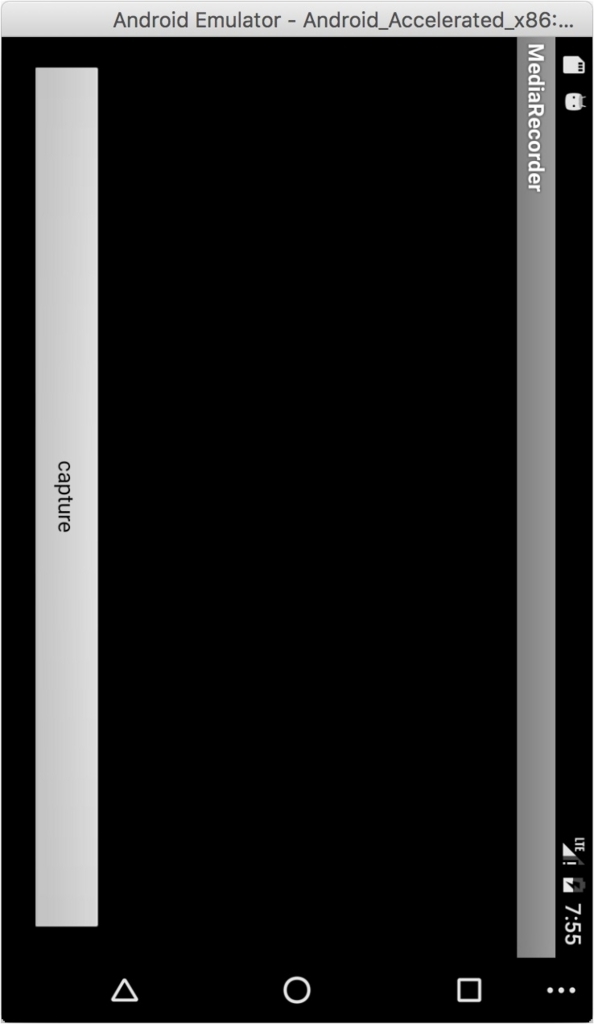
ここで、[capture] ボタンをタップするとエラーが発生します。
これはまだこのアプリがカメラ等を使うためのパーミッションを設定していないためです。
パーミッションを正しく設定していない場合、該当する機能を使用しようとするとエラーが発生するのがスマートデバイスの特徴です。
■ 設定ファイルの設定
編集する設定ファイルは、Properties フォルダー内の AndroidManifest.xml ファイルです。
・ソリューションエクスプローラー上で AndroidManifest.xml をダブルクリックします。
・エディターで XML ファイルが開くので次のように編集します。ソースが開かない場合、[ソース]タブを選択してください。
・<manifest> タグの中に次の要素を追加します。
<uses-permission android:name="android.permission.WRITE_EXTERNAL_STORAGE" /> <uses-permission android:name="android.permission.RECORD_VIDEO" /> <uses-permission android:name="android.permission.RECORD_AUDIO"/> <uses-permission android:name="android.permission.CAMERA" /> <uses-feature android:name="android.hardware.camera" />
AndroidManifest.xml 全体は例えば次のようになります。<?xml version="1.0" encoding="utf-8"?> <manifest xmlns:android="http://schemas.android.com/apk/res/android" android:versionCode="1" android:versionName="1.0" package="com.example.android.XamMediaRecorder"> <uses-sdk android:minSdkVersion="16" /> <uses-permission android:name="android.permission.WRITE_EXTERNAL_STORAGE" /> <uses-permission android:name="android.permission.RECORD_VIDEO" /> <uses-permission android:name="android.permission.RECORD_AUDIO"/> <uses-permission android:name="android.permission.CAMERA" /> <uses-feature android:name="android.hardware.camera" /> <application android:allowBackup="true" android:icon="@drawable/ic_launcher" android:label="@string/app_name"/> </manifest>
■ 実行
これでアプリが正しく動作するはずです。
もし、activity.mMediaRecorder.Start(); で例外が発生する場合は、AndroidManifest.xml の <uses-sdk の設定値を確認してみてください。
お疲れ様でした! これで Android アプリの Xamarin.Android への移植ができました。
この経験をもとにぜひ Xamarin で Android アプリを開発してください!